Windows 11笔记本电脑会根据屏幕内容更改亮度吗?屏幕根据周围的光线开始变得昏暗和亮吗?要解决此类问题,您需要关闭Windows 11中的自适应亮度并更改电池节省设置。
第1部分:关闭自适应亮度
按下Windows键 + i一起打开设置应用程序。与系统在左侧选择的类别,单击展示在右侧。
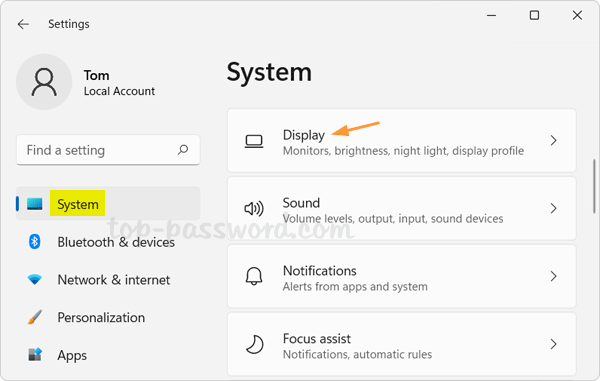
另请阅读:
单击旁边的小箭头亮度”滑块以扩展它。
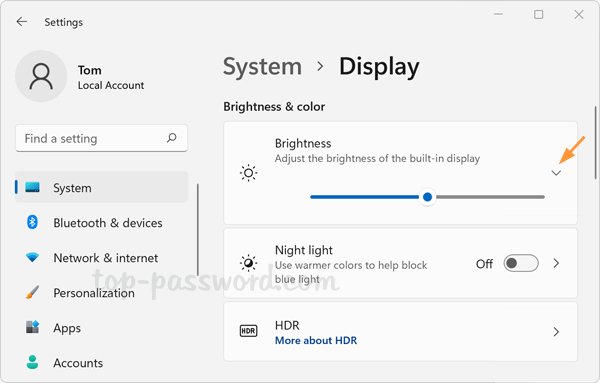
取消选中当照明改变时自动改变亮度”框以防止Windows 11根据您周围的光自动调整屏幕亮度,或取消选中“通过优化显示的内容和亮度来帮助改善电池”框,如果您不希望屏幕根据屏幕上显示的内容更改亮度。
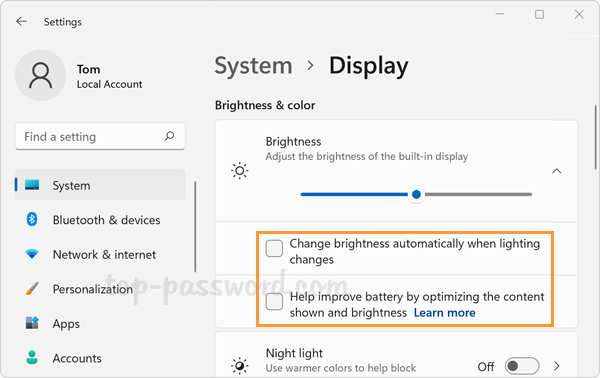
找不到这样的设置?您可能需要在BIOS设置中禁用自适应亮度。对于Dell Latitude 3520,输入BIOS并转到展示标签,然后禁用ecopower选项。
第2部分:防止Windows 11在节省电池时降低亮度
按Windows键 + i在一起启动设置应用程序。与系统在左侧选择的类别,单击电源和电池在右侧。
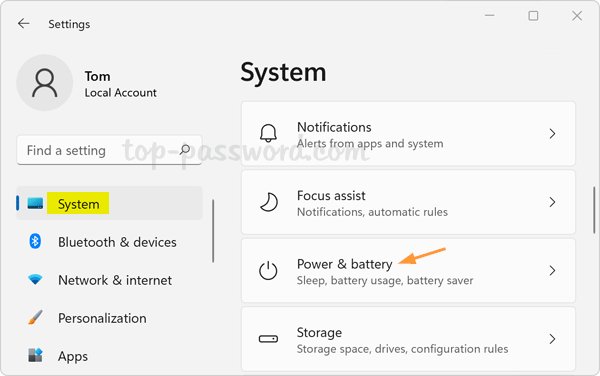
在“电池”部分下,单击旁边的小箭头“节省电池”扩展它。
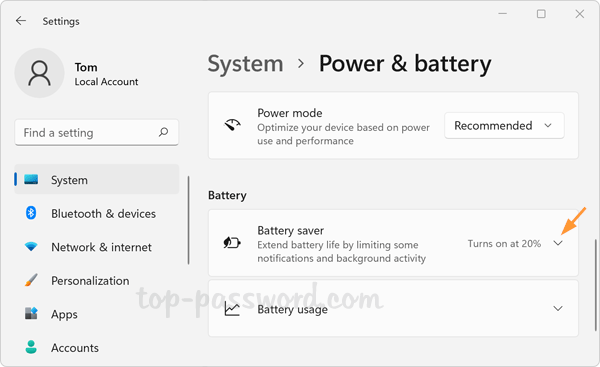
关闭选项“降低屏幕亮度,同时使用电池“。
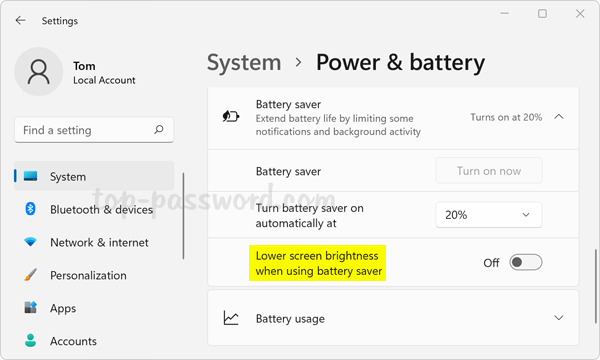
从现在开始,您的计算机将在节省电池时不会自动降低屏幕亮度。
